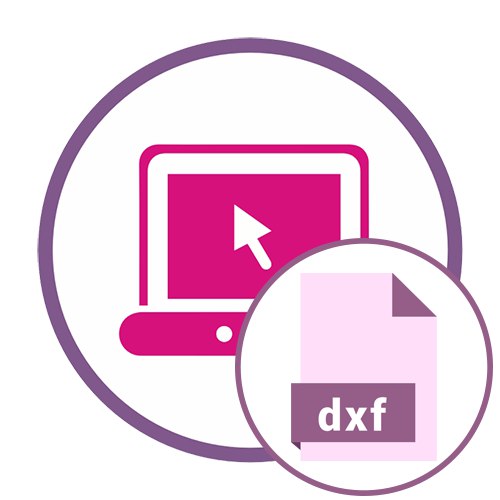ShareCAD یکی از پیشرفته ترین سرویس های آنلاین است که به شما امکان می دهد فایل های DXF را در یک مرورگر برای مطالعه دقیق اسکن باز کنید. نمایشگر داخلی به شما امکان می دهد بین نماها جابجا شوید و با تمام لایه های موجود در سند کار کنید.
به سرویس آنلاین ShareCAD بروید
- برای رفتن به صفحه اصلی ShareCAD از لینک بالا استفاده کنید. روی دکمه کلیک کنید "باز کن"برای رفتن به انتخاب پرونده
- در پنجره مرورگری که باز می شود ، نقاشی ذخیره شده در قالب DXF را پیدا کنید.
- آزمایش اولیه آن بلافاصله در ShareCAD نمایش داده می شود. مقیاس آن استاندارد است و به شما امکان می دهد با کل مقیاس پروژه آشنا شوید.
- برای جابجایی بین جزئیات ، از منوی کشویی دارای نماها استفاده کنید.
- به نوار ابزار اضافی توجه کنید. برای بزرگنمایی یا کوچک کردن طرح ، از مقیاس بندی استفاده کنید.
- همان صفحه شامل دکمه است "لایه های"... روی آن کلیک کنید تا پنجره جداگانه ای باز شود. در آن می توانید قابلیت مشاهده هر لایه را کنترل کنید ، و پنجره به راحتی در سراسر منطقه بیننده حرکت می کند.
- با استفاده از ابزارهای موجود در پانل سمت چپ ، پس زمینه به سیاه تبدیل می شود و می توان سند را برای چاپ ارسال کرد ، به شرطی که چاپگر متصل باشد.

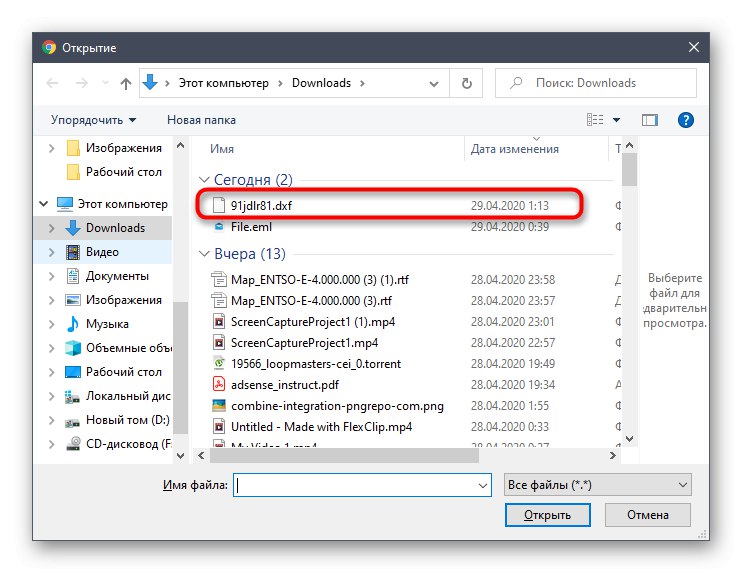
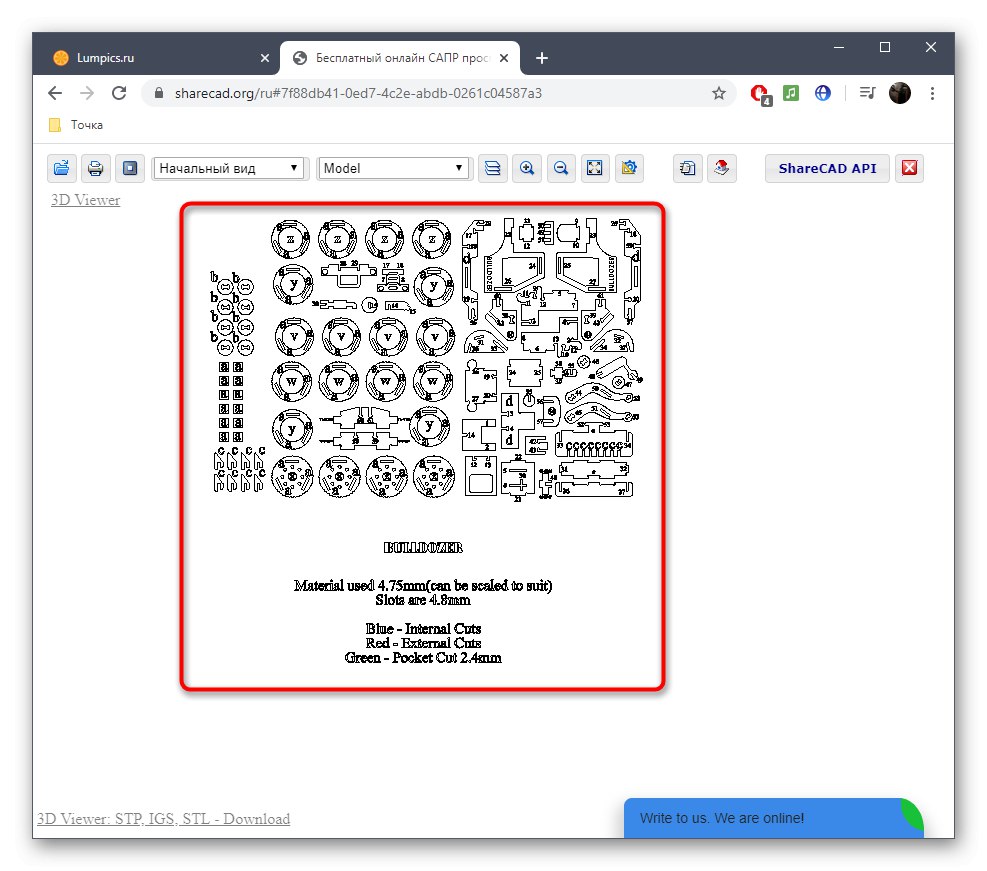
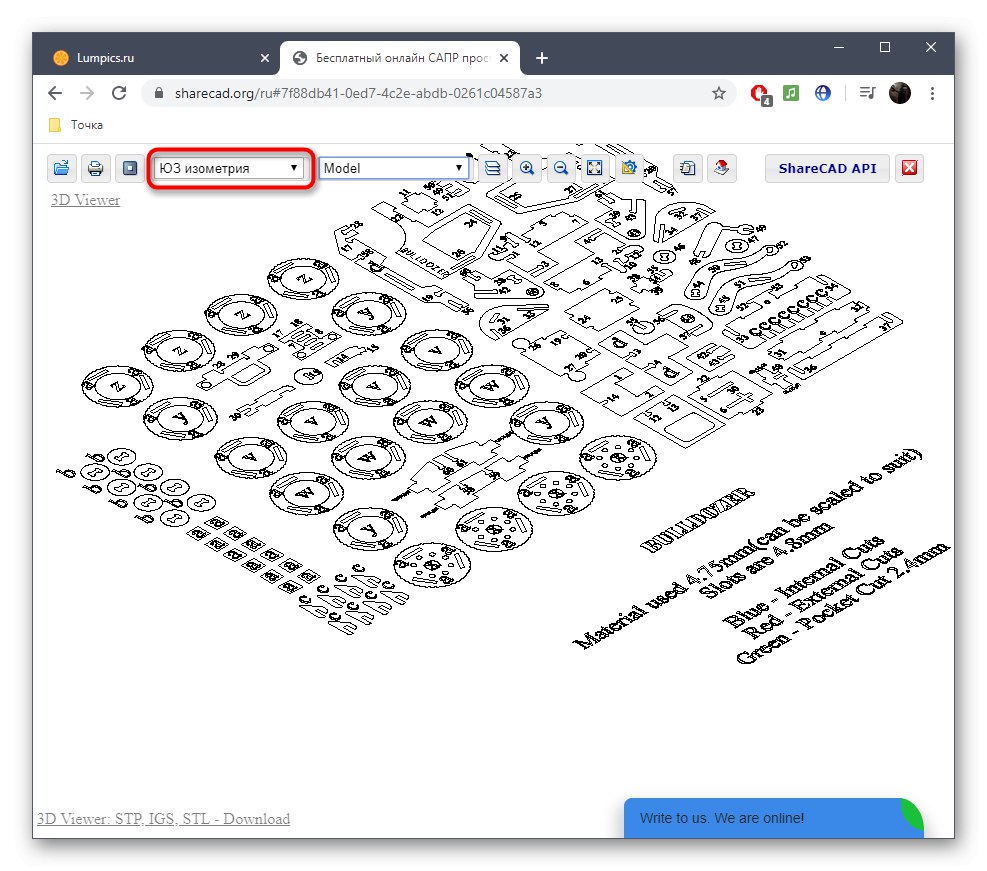
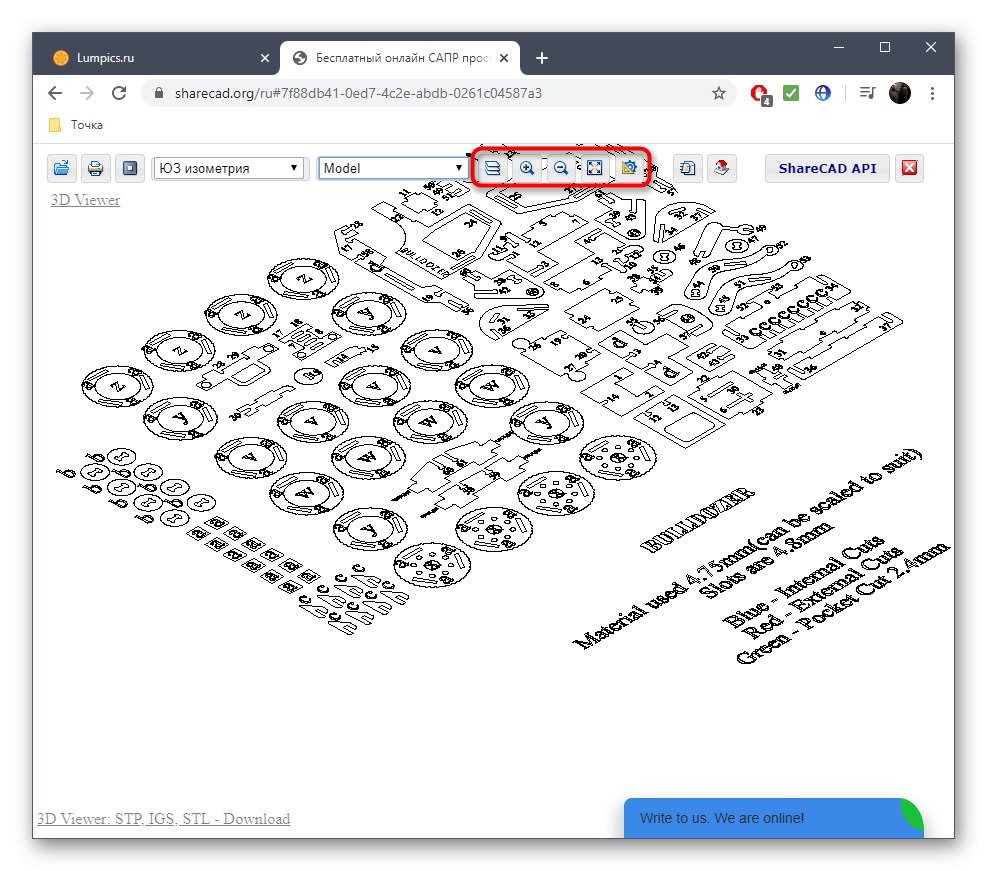

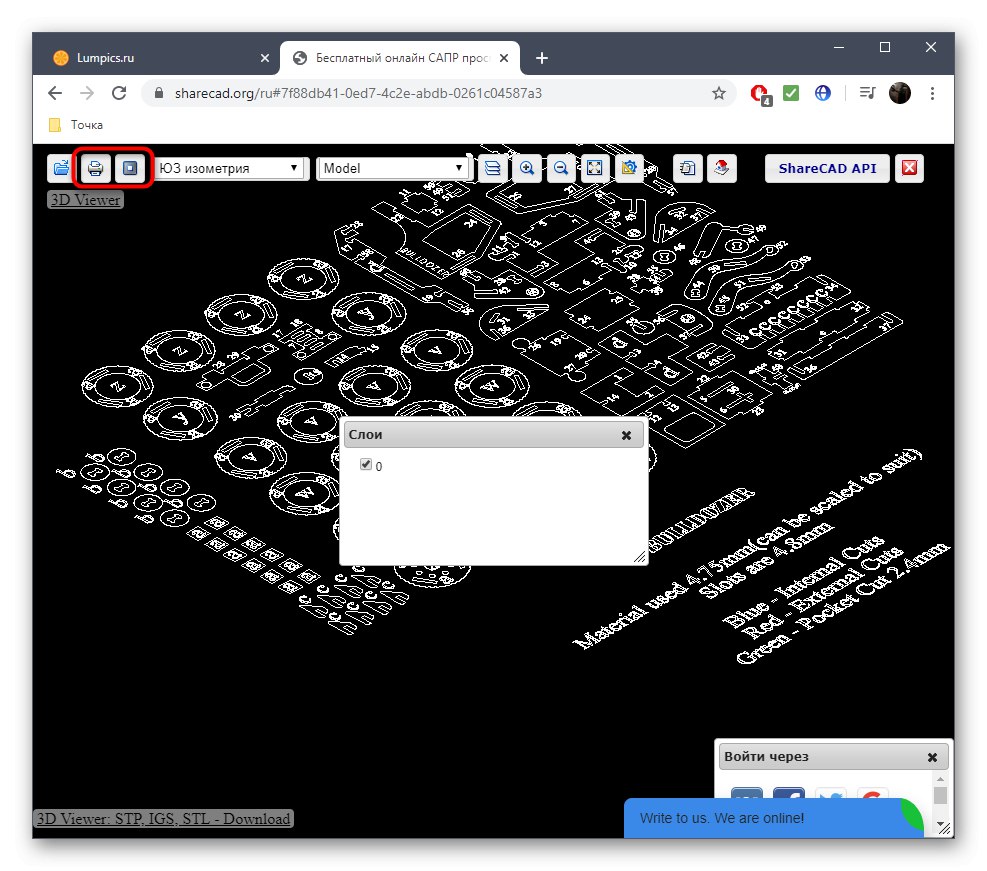
روش 2: برنامه حرفه ای
Program-pro یک سرویس آنلاین چند منظوره است که از باز کردن قالب های مختلف پرونده از جمله DXF مورد بحث به همراه سایر برنامه های افزودنی مربوط به خانواده CAD پشتیبانی می کند.
به سرویس آنلاین Program-pro بروید
- یک منبع وب باز کنید و دکمه را در آنجا پیدا کنید "انتخاب پرونده".
- در پنجره Explorer ، شی object مورد نیاز DXF را در حافظه محلی یا قابل جابجایی پیدا کنید.
- پس از بازگشت به برگه Program-pro ، فقط کلیک کنید "دانلود".
- یک نمایش اولیه جارو بر روی صفحه ظاهر می شود.
- برای کنترل پس زمینه ، مقیاس بندی تصویر و مدیریت لایه ها از پانل بالا استفاده کنید.
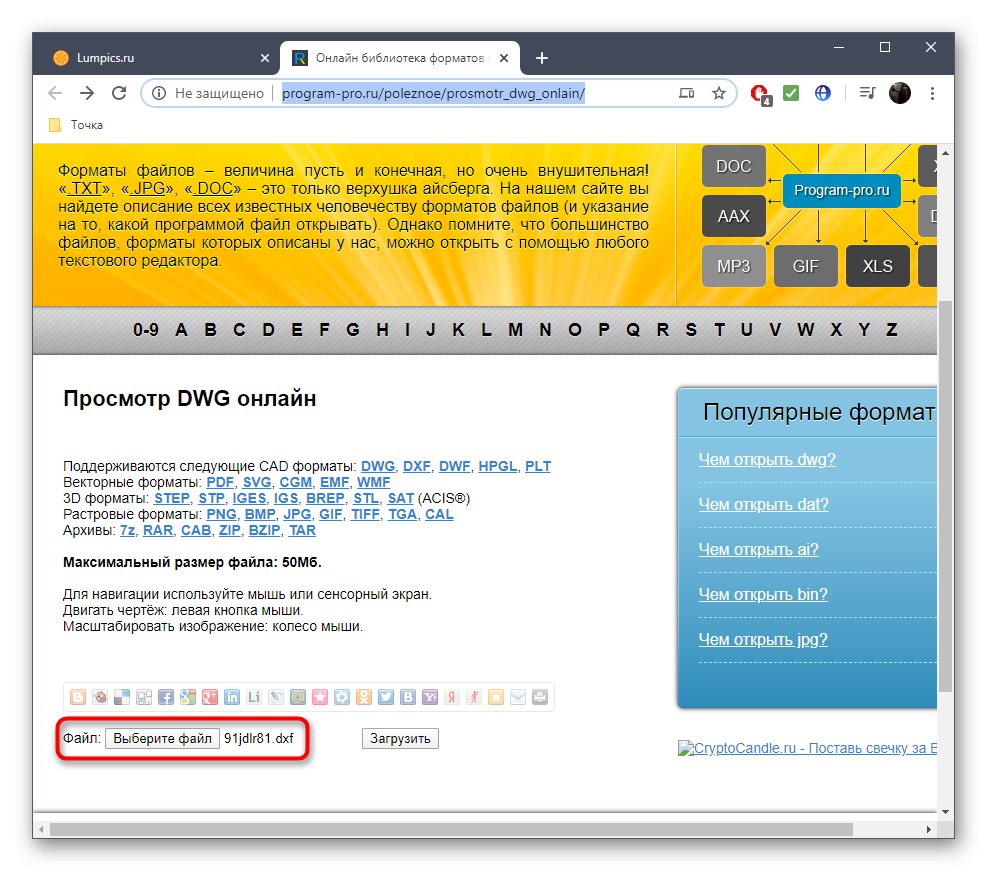
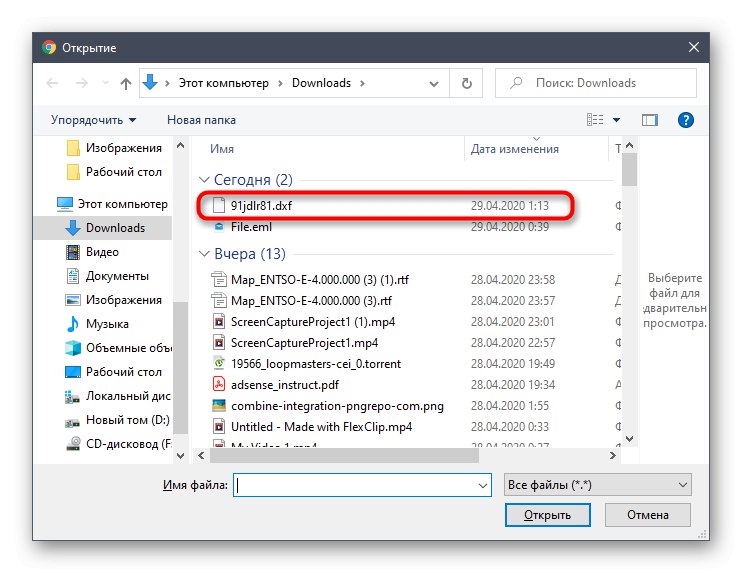
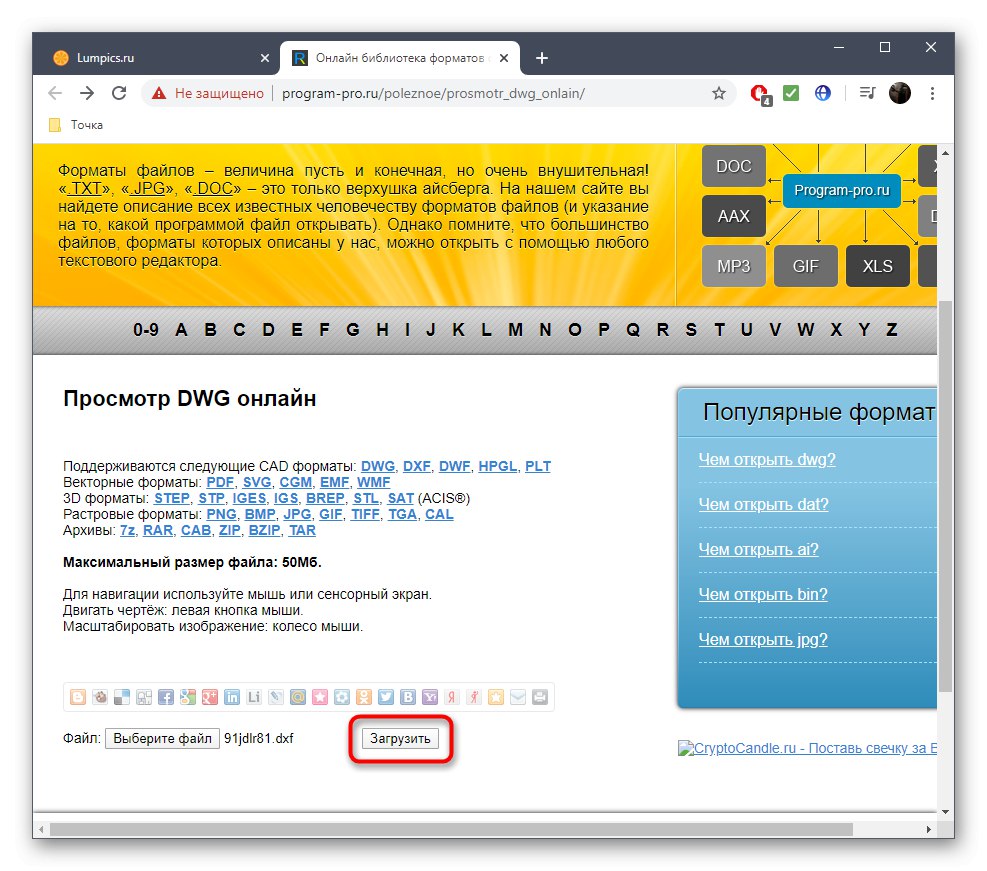
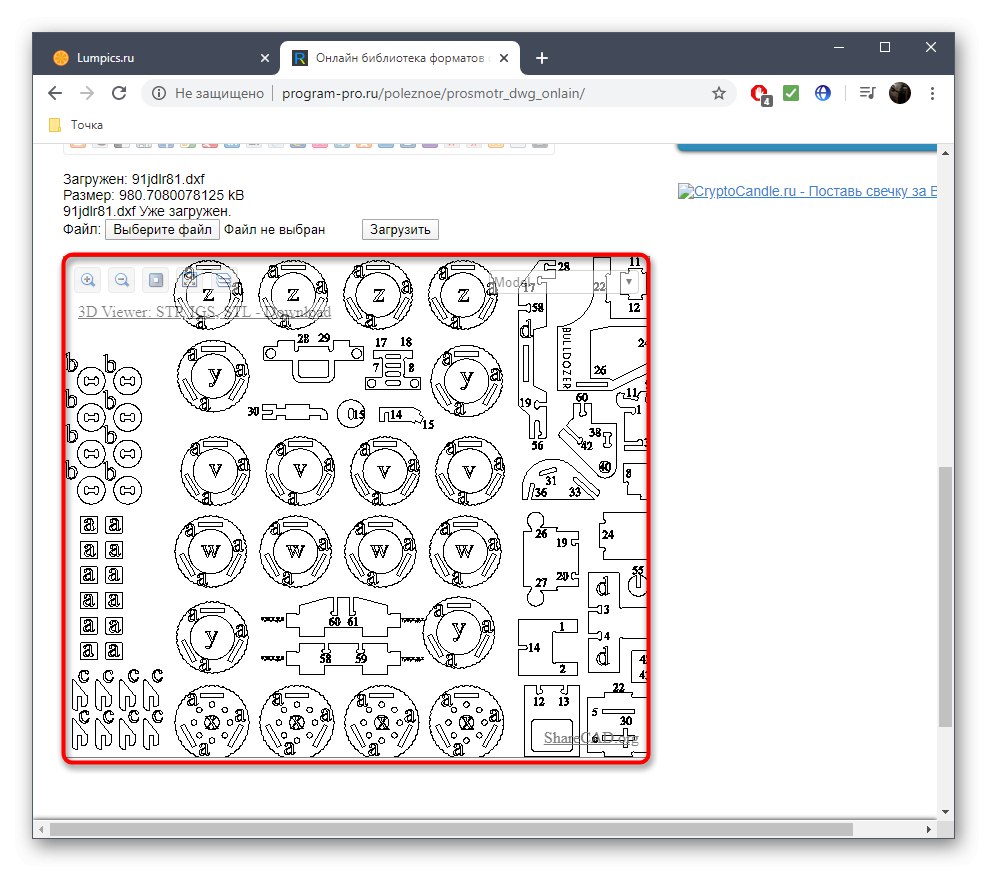
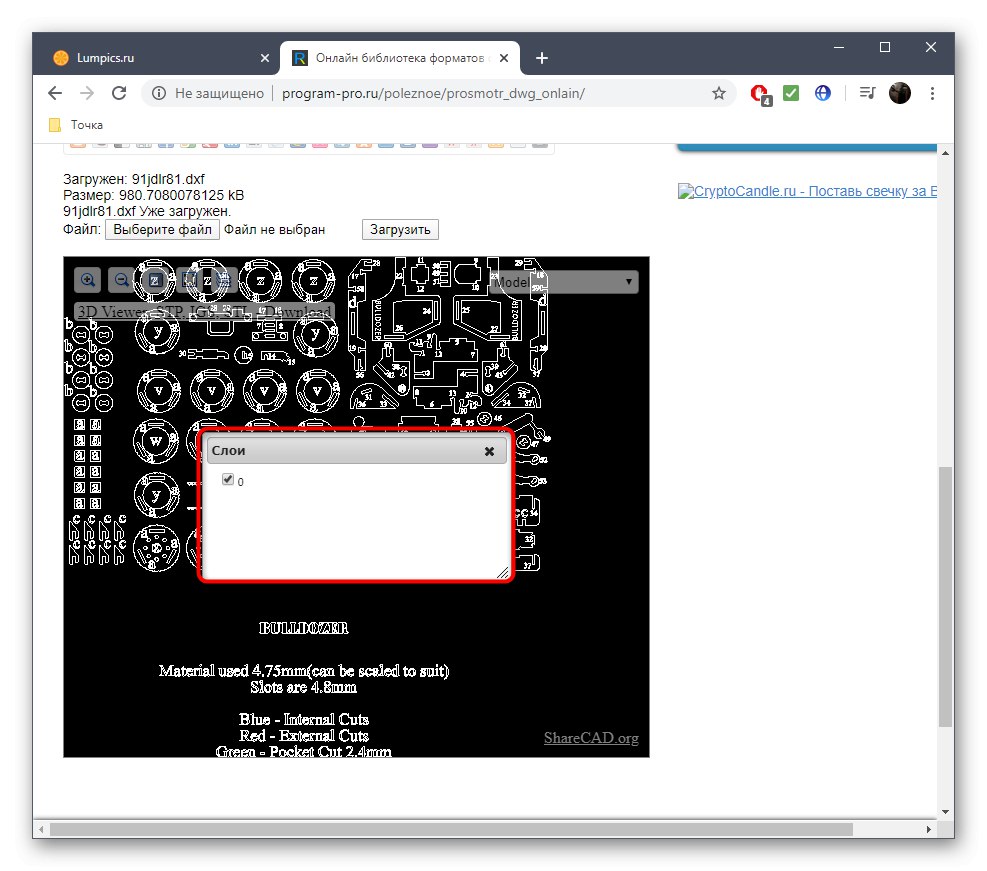
روش 3: ProfiCAD
ProfiCAD یک سرویس آنلاین انگلیسی زبان است که عملکرد آن تقریباً مشابه ابزاری است که قبلاً توضیح داده شد. برای درک مدیریت نیازی به دانش زبان خارجی ندارید ، که در زیر خواهید دید.
به سرویس آنلاین ProfiCAD بروید
- وب سایت ProfiCAD را باز کنید و آنجا را کلیک کنید "سند DWG یا DXF را انتخاب کنید".
- از طریق Explorer شی D DXF را به روش استاندارد پیدا کنید.
- تنها اشکال ProfiCAD عدم وجود زمینه سفید است ، بنابراین شما باید به بوم سیاه عادت کنید.
- وقتی روی قسمت خاصی حرکت کنید ، به طور خودکار بزرگ شده و در سمت چپ نمایش داده می شود ، که جایگزین ابزار بزرگنمایی می شود.
- روی تصویر کلیک راست کنید تا تصویر در اندازه کامل در یک برگه جدید باز شود. این به شما کمک می کند تا با تمام عناصر پروژه آشنا شوید.
- از دکمه استفاده کنید "ذخیره به عنوان PDF"اگر می خواهید پروژه را در این قالب فایل ذخیره کنید.
- اندازه کاغذ را انتخاب کرده و قبل از ذخیره فشار دهید. "خوب"... برای تعیین اندازه درست از جدول زیر استفاده کنید.
- یک برگه جداگانه با سند PDF به پایان رسیده باز می شود یا بسته به تنظیمات مرورگر مورد استفاده ، به طور خودکار در رایانه شما بارگیری می شود.
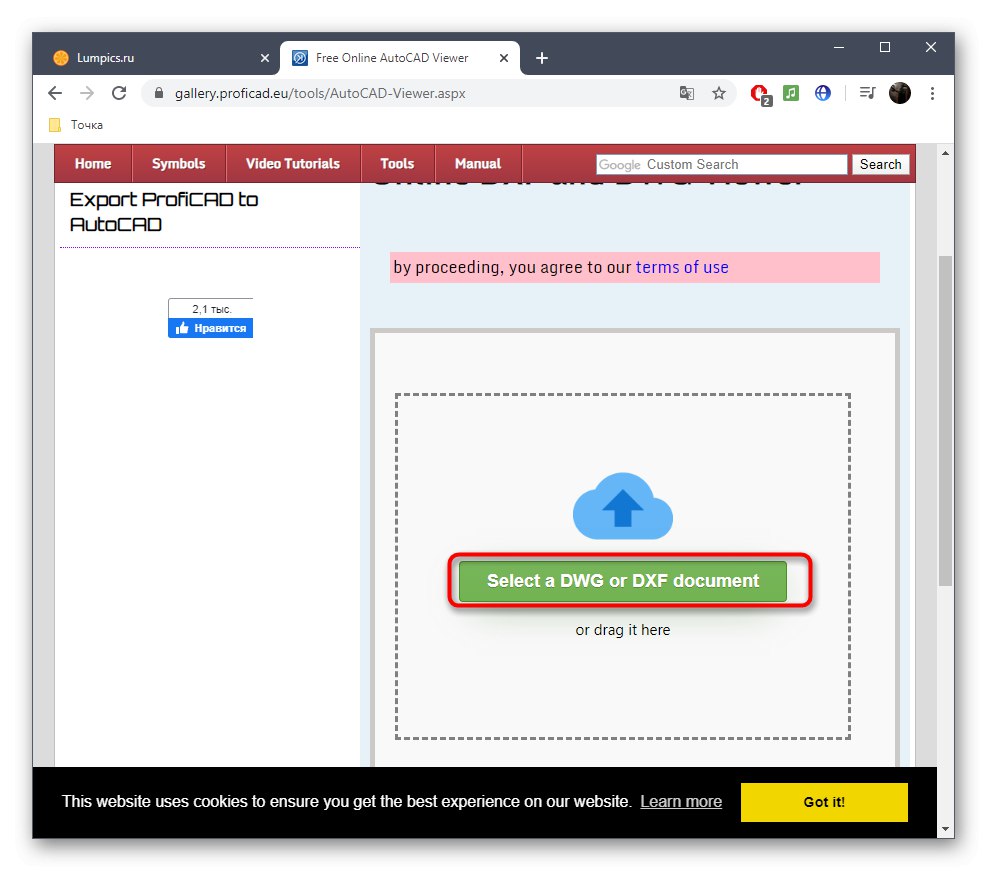
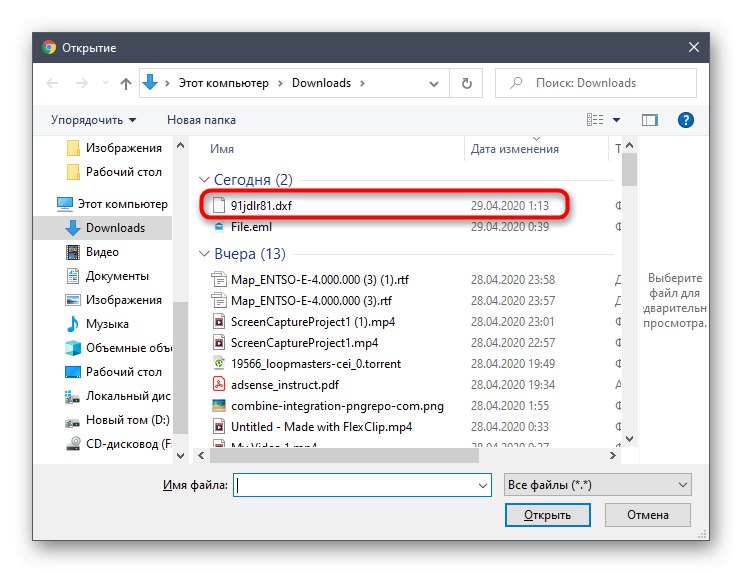
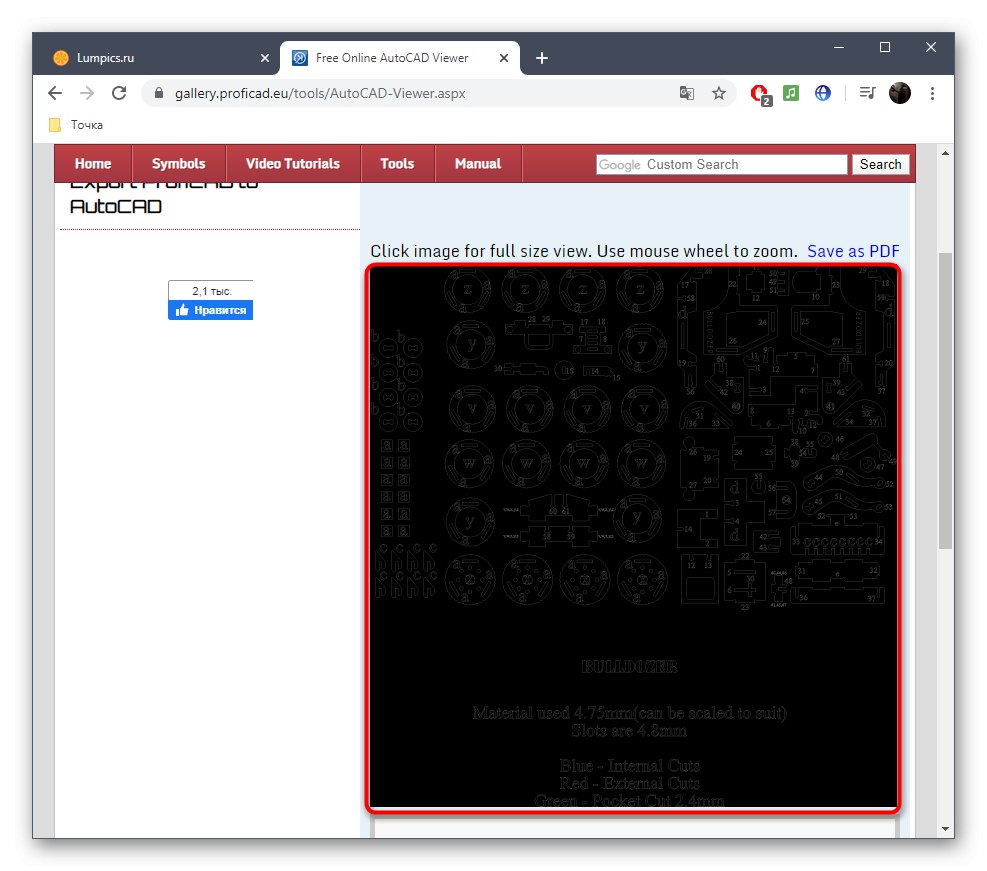
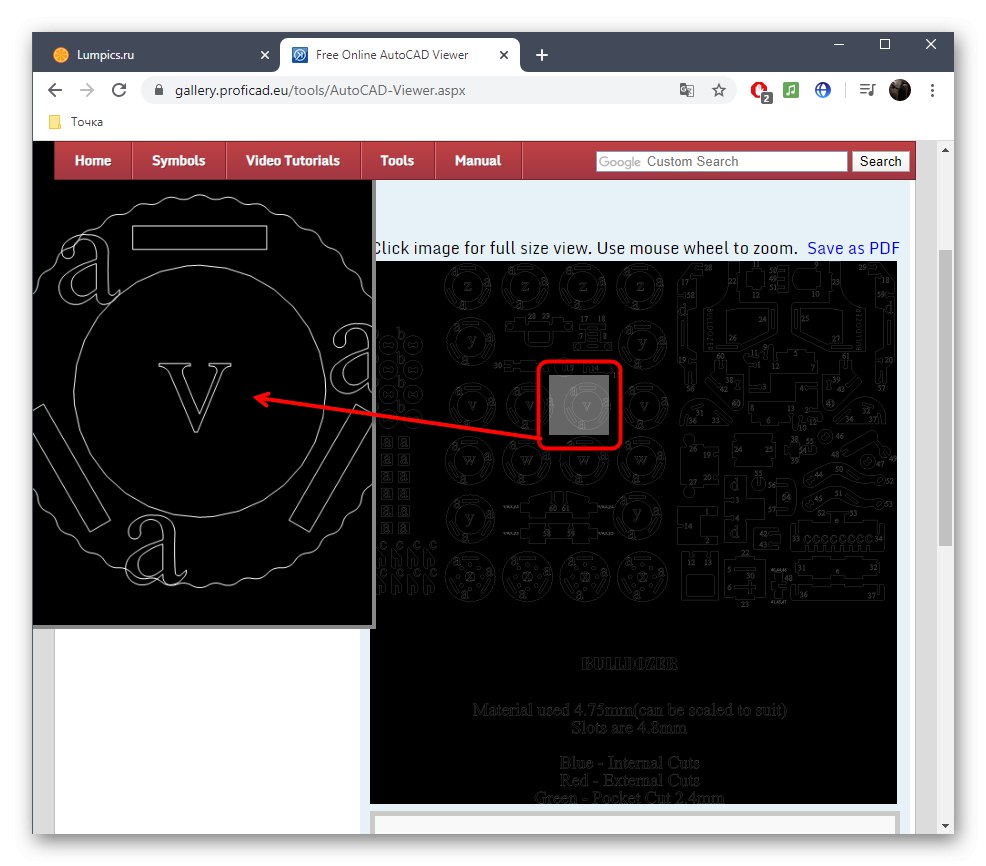
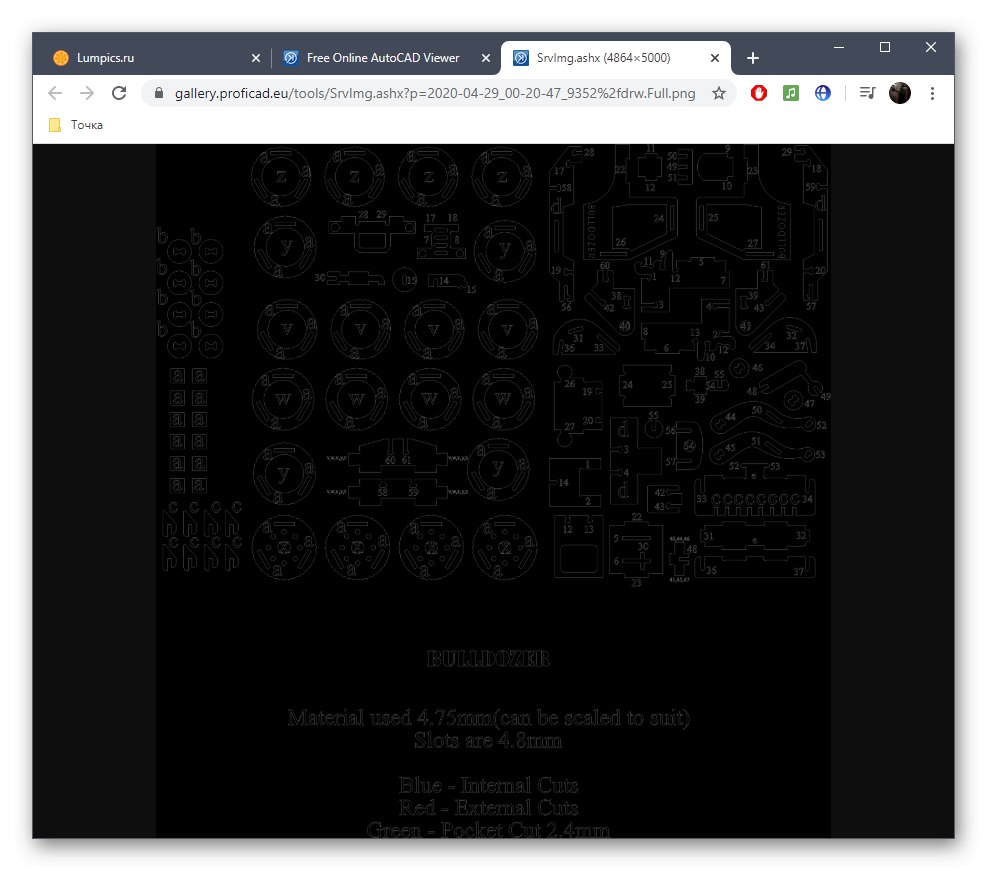
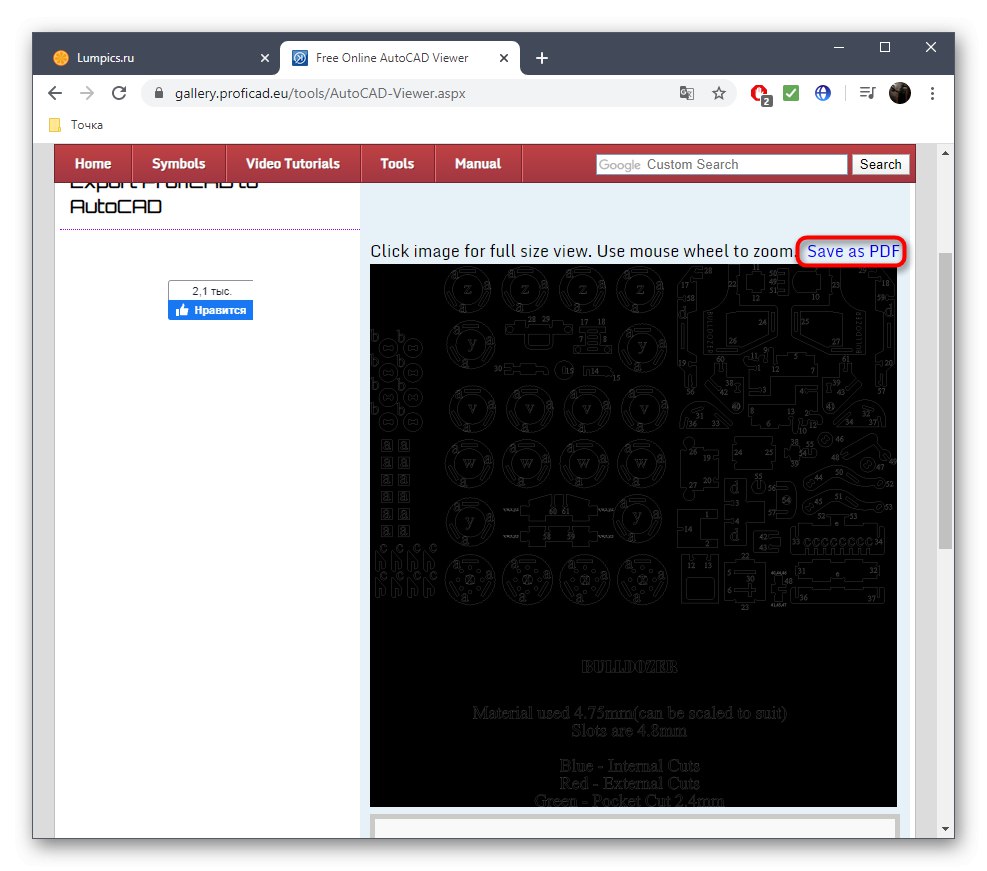
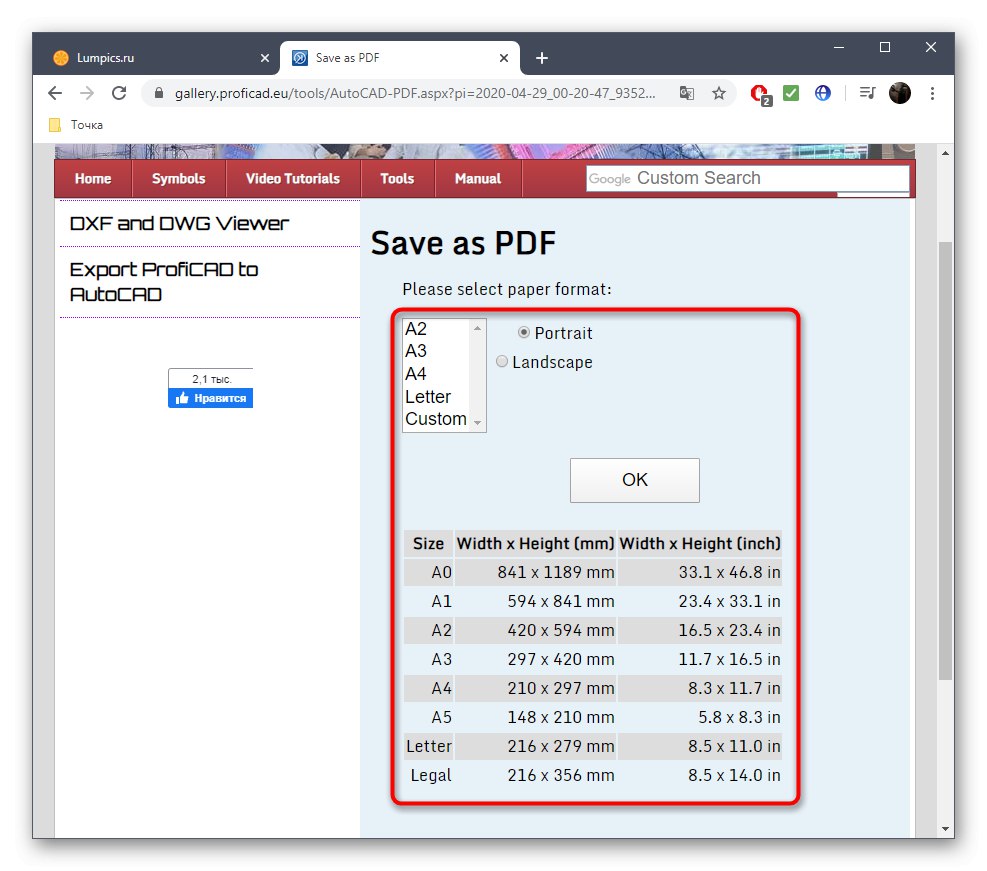
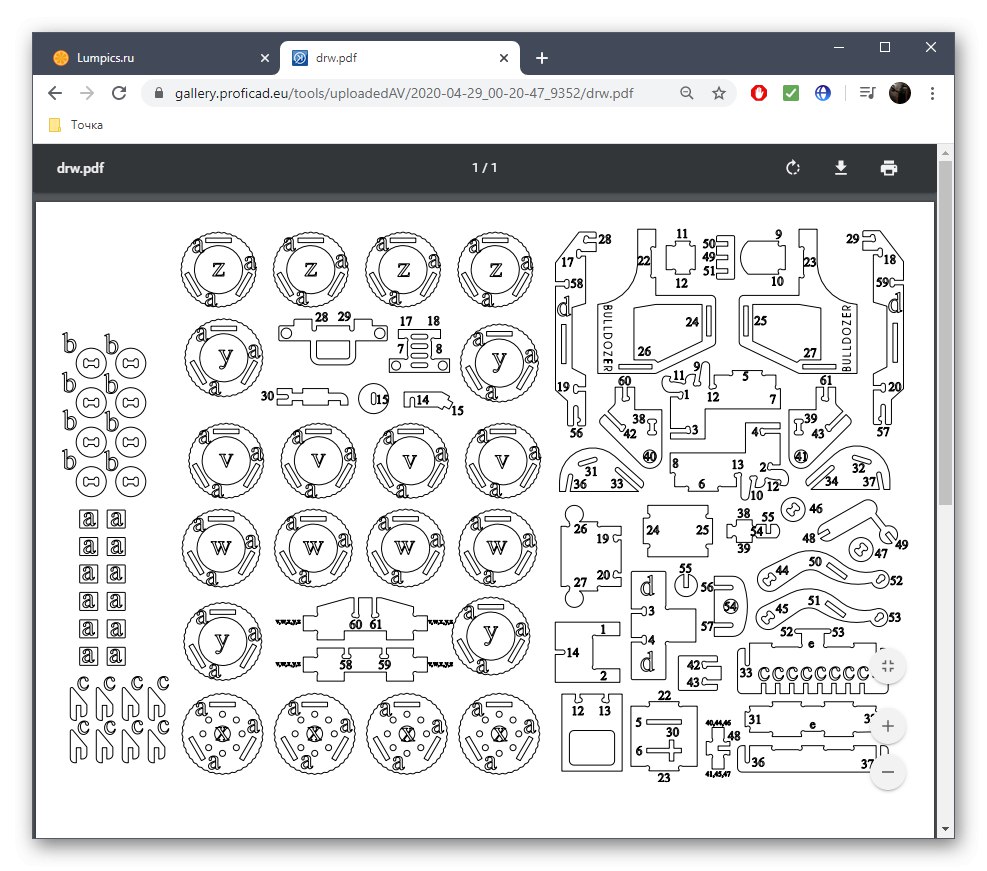
خدمات آنلاین فقط به شما امکان می دهد DXF را برای مشاهده باز کنید ، اما برای ویرایش در نظر گرفته نشده است و همچنین برای مطالعه دقیق هر ویژگی پروژه مناسب نیست. اما این کار توسط نرم افزار خاصی انجام می شود که در زیر جزئیات آن را می خوانید.
جزئیات بیشتر: باز کردن یک پرونده DXF